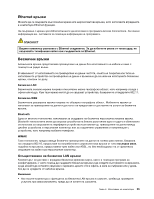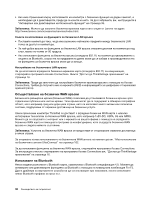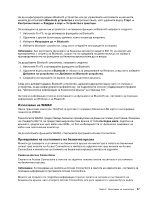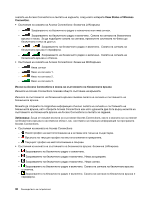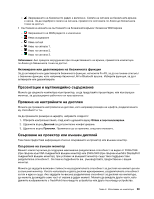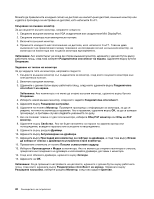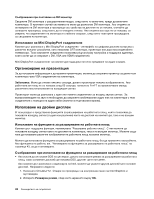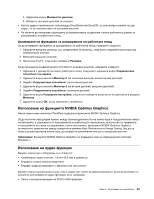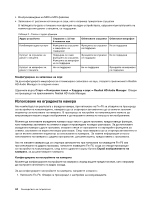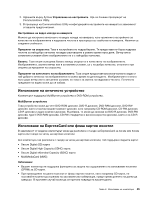Lenovo ThinkPad L530 (Bulgarian) User Guide - Page 58
Свържете външния монитор към VGA съединителя или съединителя Mini DisplayPort.
 |
View all Lenovo ThinkPad L530 manuals
Add to My Manuals
Save this manual to your list of manuals |
Page 58 highlights
Fn+F7. 1 VGA Mini DisplayPort. 2 3 4 Fn+F7 1 2 3 4 5 6 OK 7 PnP PnP 8 9 10 11 12 13 14 15 OK. 40
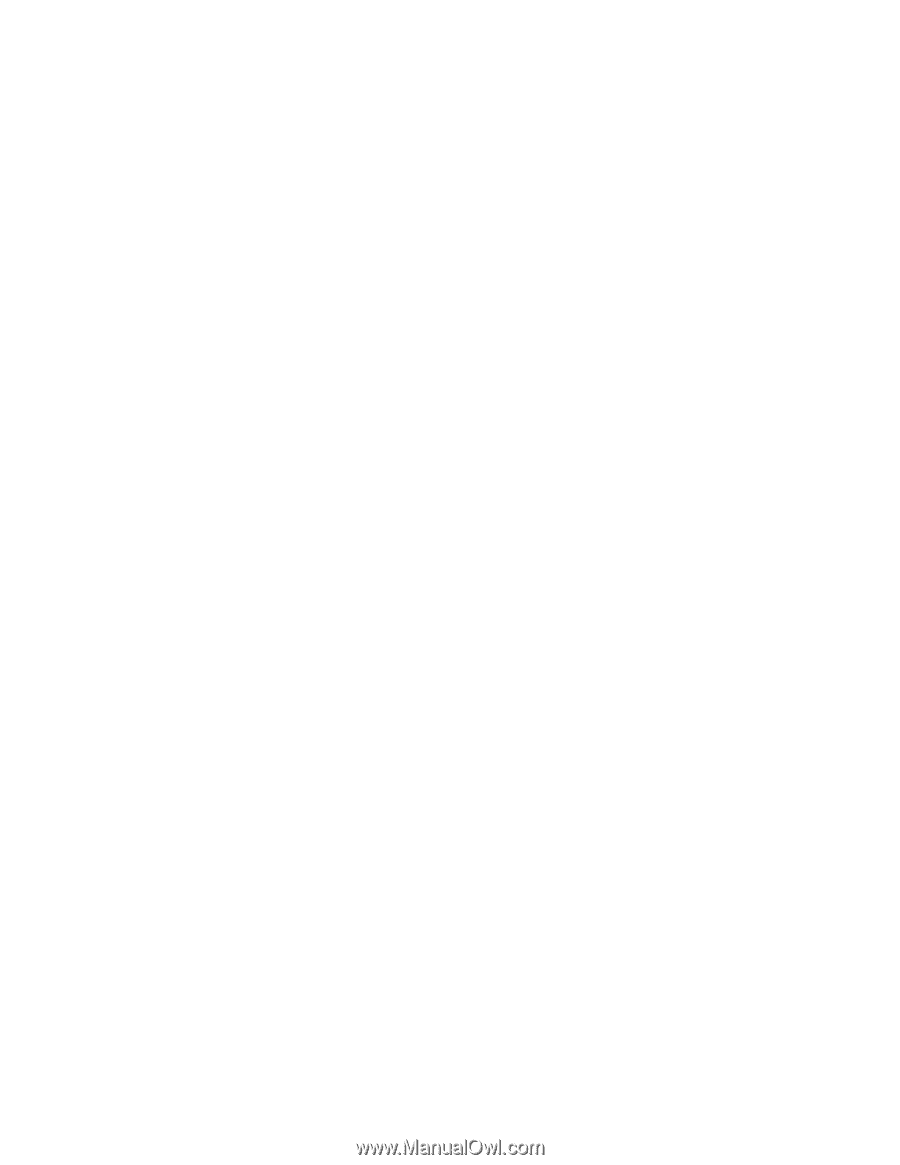
Можете да превключите изходния сигнал на дисплея на компютърния дисплей, външния монитор или
и двата в прозореца за настройки на дисплея, като натиснете Fn+F7.
Свързване на външен монитор
За да свържете външен монитор, направете следното:
1. Свържете външния монитор към VGA съединителя или съединителя Mini DisplayPort.
2. Свържете монитора към електрически контакт.
3. Включете външния монитор.
4. Променете изходното местоположение на дисплея, като натиснете Fn+F7. Това ви дава
възможност да превключвате между показване на изходящия сигнал на външния монитор, на
монитора на компютъра или на двата монитора едновременно.
Забележка:
Ако компютърът не може да открие външния монитор, щракнете с десния бутон върху
работната площ, след това изберете
Разделителна способност на екрана
. Щракнете върху бутона
Откриване
.
Задаване на типове на монитора
За да зададете типа на монитора, направете следното:
1. Свържете външния монитор със съединителя за монитор, след което свържете монитора към
електрически контакт.
2. Включете външния монитор.
3. Щракнете с десния бутон върху работната площ, след което щракнете върху
Разделителна
способност на екрана
.
Забележка:
Ако компютърът не може да открие външния монитор, щракнете върху бутона
Откриване
.
4. Изберете някой външен монитор, след което задайте
Разделителна способност
.
5. Щракнете върху
Разширени настройки
.
6. Щракнете на етикета
Монитор
. Проверете прозореца с информация за монитора, за да се
уверите, че типът на монитора е правилен. Ако е правилен, щракнете върху
OK
, за да се затвори
прозорецът, в противен случай следвайте указанията по-долу.
7. Ако се показват повече от два типа монитори, изберете
Общ PnP монитор
или
Общ не-PnP
монитор
.
8. Щракнете върху
Свойства
. Ако ви бъде напомнено за парола на администратор или
потвърждение, въведете паролата или осигурете потвърждението.
9. Щракнете върху раздела
Драйвер
.
10. Щракнете върху
Актуализиране на драйвера
.
11. Щракнете върху
Прегледай моя компютър за софтуер за драйвери
, а след това върху
Искам
да избера от списък с драйвери на устройства в моя компютър
.
12. Премахнете отметката от полето
Покажи съвместимия хардуер
.
13. Изберете
Производител
и
Модел
за монитора. Ако не можете да откриете монитора в списъка,
прекратете инсталирането на драйвера и използвайте драйвера, доставен с монитора.
14. След като обновите драйвера, щракнете върху
Затвори
.
15. Щракнете на
OK
.
Забележка:
За да промените настройките на цветовете, щракнете с десния бутон върху работната
площ, след което щракнете върху
Разделителна способност на екрана
. Щракнете върху
Разширени настройки
, изберете раздела
Монитор
, след това задайте
Цветове
.
40
Ръководството за потребителя